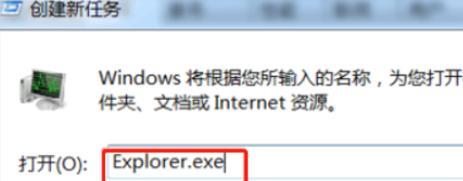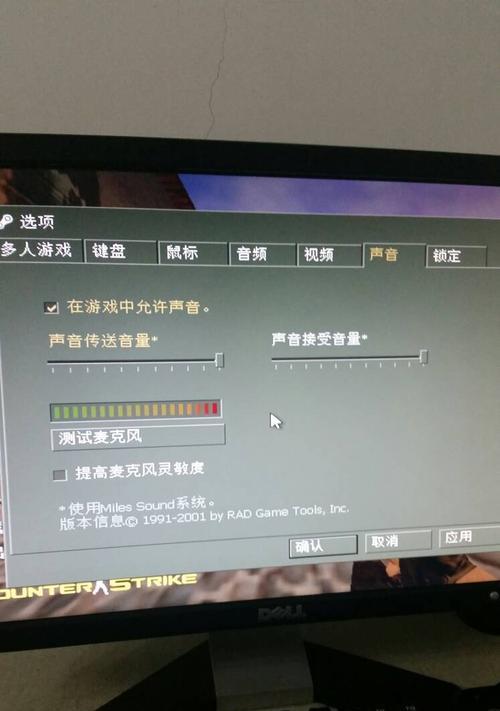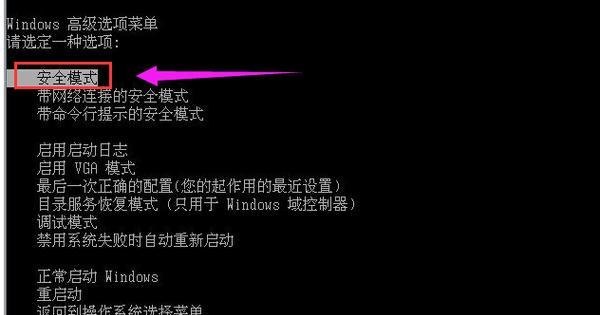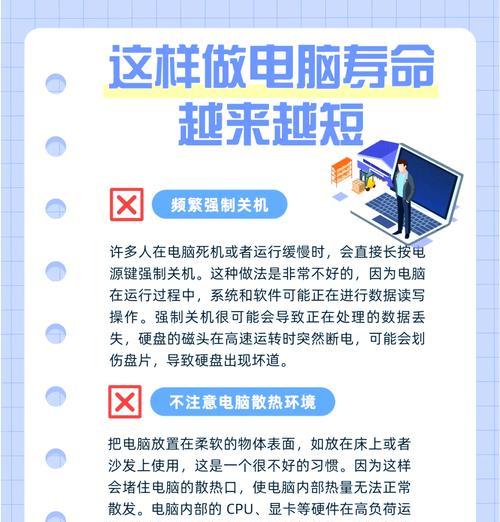电脑远程连接时出现黑屏的原因是什么?如何解决?
- 电脑攻略
- 2025-03-27 13:21:02
- 21
在现代工作环境中,远程连接是一种常见的操作,它使我们能够从一个位置控制另一台电脑。然而,在尝试进行远程操作时,用户可能会遇到黑屏问题,这不仅令人沮丧,还可能导致工作效率降低。今天我们就来深入探讨一下,远程连接时出现黑屏的原因以及如何解决这一问题。
远程连接黑屏问题的常见原因
我们需要了解导致远程连接黑屏的几个常见原因。通常,这些原因可以分为软件问题、网络问题、硬件问题和操作系统问题。
1.网络连接不稳定或速度慢
2.远程桌面设置问题
3.兼容性问题
4.驱动程序过时或损坏
5.系统资源不足
6.安全软件冲突
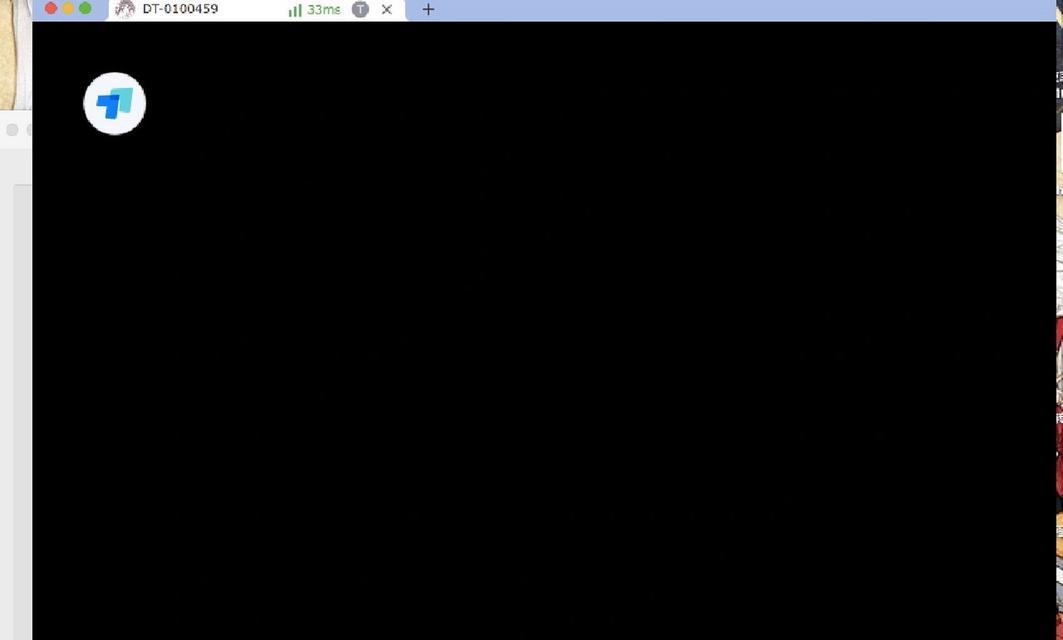
如何解决远程连接黑屏问题
1.检查网络连接
网络稳定性对于远程连接至关重要。请先确认您的网络连接是否稳定,尝试重启路由器提升网络质量,或者增加带宽。如果可能,使用有线连接会比无线连接提供更稳定的网络环境。
2.重新配置远程桌面设置
有时远程连接黑屏可能仅是由于远程桌面设置不当。请检查远程桌面配置,确保所有设置都是支持远程连接的。以下是一些基础的设置方法:
打开“系统属性”对话框,并点击“远程”选项卡。
确认已勾选“允许远程协助连接到此计算机”和“允许远程桌面连接到此计算机”。
点击“选择用户”来添加或修改远程桌面的用户权限。
3.更新或重新安装驱动程序
驱动程序问题也可能导致远程连接时屏幕显示黑屏。更新显卡驱动程序到最新版本,或者尝试卸载后重新安装驱动程序,以排除驱动程序相关的问题。
4.确认系统资源是否足够
在进行远程操作时,目标计算机的系统资源可能会变得非常紧张。请关闭不必要的后台程序和服务,以释放更多资源给远程桌面服务。
5.管理好安全软件
安全软件可能会干扰远程连接过程。查看是否有安全软件阻止远程桌面连接,并尝试允许该连接。如果问题依旧,考虑暂时禁用安全软件再尝试远程连接。
6.考虑使用第三方远程连接工具
如果内置的远程桌面连接工具无法解决问题,您可以考虑使用一些第三方软件如TeamViewer、AnyDesk等,这些软件往往对网络的要求更宽松,更容易实现稳定连接。
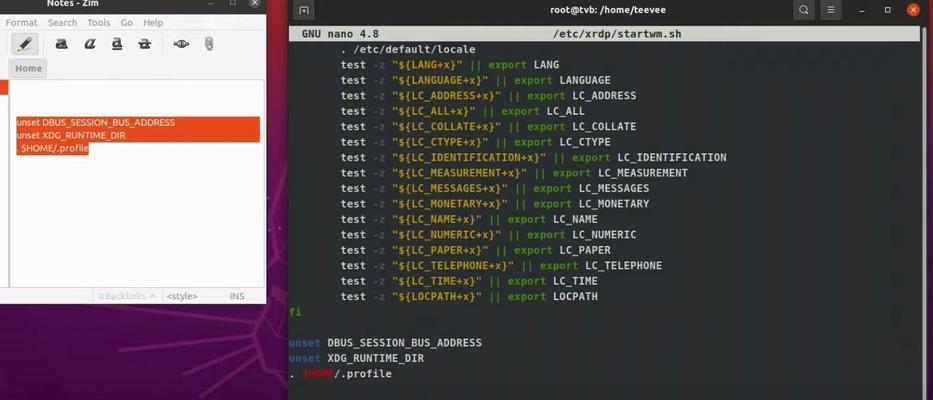
寻找问题的深层次解决方案
通常黑屏问题可能隐藏着更深层次的原因,比如硬件兼容性问题或者系统文件损坏。在这种情况下,您可能需要专业的技术支持来解决问题。
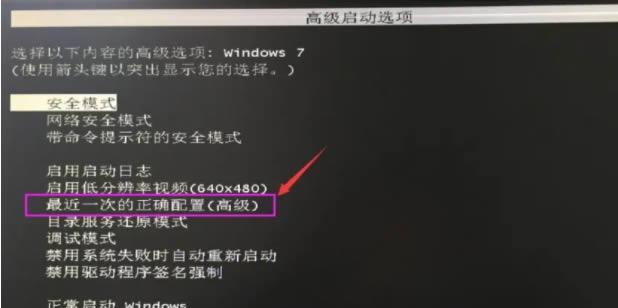
关于远程连接的几个实用技巧
保持远程计算机的更新:时常更新操作系统和重要软件,确保远程连接过程中的兼容性和安全性。
使用高质量的远程连接软件:选择一些好评并支持多种连接协议的软件,以提高远程操作的稳定性。
了解远程计算机的性能限制:在连接前了解对方计算机的硬件配置,避免超出性能限制的需求。
进行定期的网络测试:定期检测网络质量,确保网络在远程连接时能提供稳定的数据传输。
综上所述,电脑远程连接时出现黑屏的原因有很多,从网络问题到软件设置问题,再到系统和硬件问题都有可能。检查并按步骤解决这些问题,大多数远程连接黑屏的状况都能得到有效的解决。希望今天的分享对您解决问题有所帮助,并使您的远程工作更加顺利。
版权声明:本文内容由互联网用户自发贡献,该文观点仅代表作者本人。本站仅提供信息存储空间服务,不拥有所有权,不承担相关法律责任。如发现本站有涉嫌抄袭侵权/违法违规的内容, 请发送邮件至 3561739510@qq.com 举报,一经查实,本站将立刻删除。!
本文链接:https://www.feiqiwang.com/article-8468-1.html